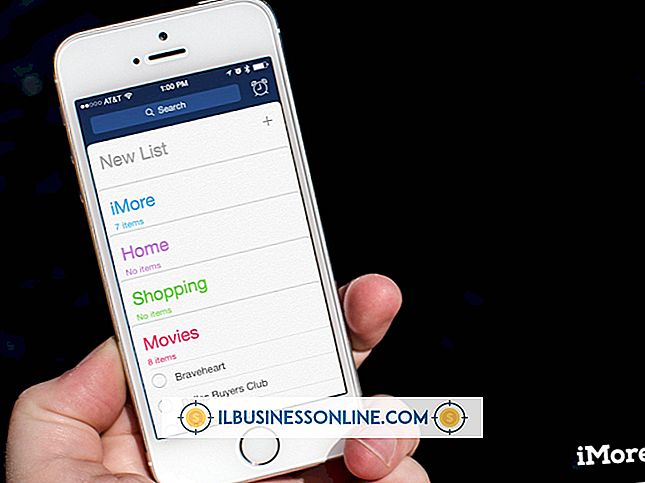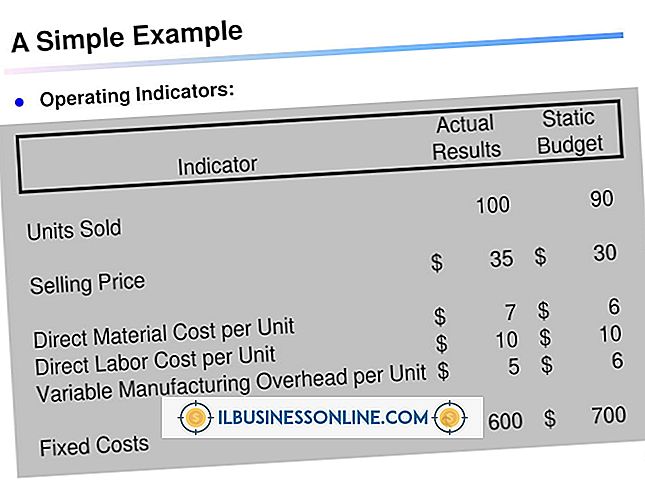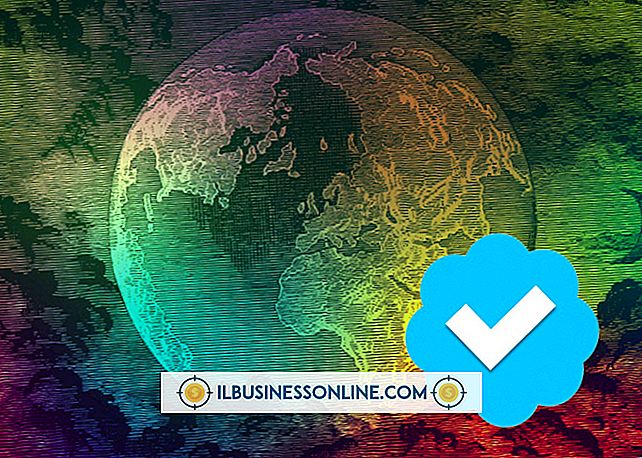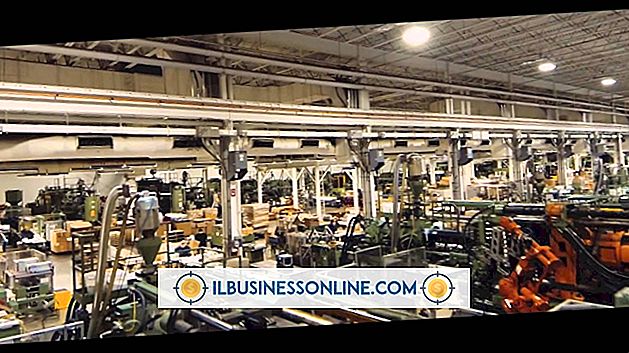Jak zdobyć Wi-Fi z Wubi na Acer Aspire One

Instalator Ubuntu z systemem Windows lub Wubi pozwala zainstalować Ubuntu na komputerze Acer Aspire One bez usuwania systemu Windows lub ponownej partycjonowania dysku twardego. Jądro Linuksa, biblioteki Ubuntu i aplikacje desktopowe są takie same dla instalacji Wubi jak konwencjonalne. Według strony internetowej Ubuntu, Acer Aspire One ma certyfikat zgodności z Ubuntu przy użyciu chipsetów Atheros i Realtek Wi-Fi. Po uruchomieniu Ubuntu z pliku instalacyjnego Wubi, będziesz używał sterowników sprzętowych Linux-a typu Open Source zamiast sterowników Windows zainstalowanych również na twoim dysku twardym.
1.
Pobierz i zainstaluj aplikację MD5Sum, taką jak MD5, Cygwin lub WinMD5Sum (patrz Zasoby). Będziesz potrzebował tego, aby upewnić się, że twój plik ISO systemu Ubuntu nie jest uszkodzony, co może uniemożliwić działanie modułów sprzętowych, takich jak Atheros lub sterowniki Realtek.
2.
Kliknij prawym przyciskiem myszy plik ISO systemu Ubuntu w Eksploratorze Windows i wskaż polecenie "Wyślij do". Kliknij nazwę zainstalowanej aplikacji MD5Sum. Gdy pojawi się okno dialogowe sprawdzania sumy, kliknij "Porównaj" i poczekaj, aż program sprawdzi integralność pliku ISO. Kliknij "OK", jeśli program mówi, że MD5Sums są takie same. W przeciwnym razie jądro Linuksa może być uszkodzone i powinieneś pobrać plik instalacyjny ponownie ze strony Ubuntu (patrz Zasoby).
3.
Kliknij dwukrotnie "Wubi" w Eksploratorze Windows. Kliknij "Zainstaluj w systemie Windows", aby zainstalować Ubuntu bez usuwania systemu Windows lub ponownego dzielenia na partycje dysku twardego. Kliknij "Demo i pełna instalacja", aby wypróbować Ubuntu z opcją kasowania systemu Windows lub ponownego dzielenia na partycje. Poczekaj na ponowne uruchomienie komputera i postępuj zgodnie z instrukcjami instalacji z instalatora Wubi.
4.
Kliknij ikonę "Menedżer sieci" na panelu systemowym w prawym górnym rogu ekranu po uruchomieniu instalatora Ubuntu. Instalator ładuje moduły sprzętowe do pamięci po jej uruchomieniu, dzięki czemu można natychmiast rozpocząć korzystanie z Wi-Fi. Jeśli nie widzisz żadnych dostępnych sieci bezprzewodowych lub Menedżer sieci mówi, że Wi-Fi jest wyłączone, włącz go za pomocą przełącznika sprzętowego z przodu netbooka po lewej stronie gładzika.
5.
Kliknij "Pobierz aktualizacje podczas instalacji" po włączeniu Wi-Fi. Ten krok spowoduje, że instalator systemu Ubuntu pobierze najnowsze pakiety, ale nie uaktualni ich, dopóki instalacja się nie zakończy i nie uruchomisz ponownie komputera. Wi-Fi będzie działało automatycznie po uruchomieniu Ubuntu. Jeśli jesteś w zasięgu sieci, do której dołączyłeś wcześniej, Ubuntu połączy się automatycznie.
Wskazówka
- Jeśli instalujesz Ubuntu z dysku USB, oprócz sprawdzenia MD5Sum, musisz upewnić się, że twój dysk jest stosunkowo nowy i działa poprawnie. Pamięć flash z czasem ulegnie zużyciu. W końcu twój komputer nie rozpozna go jako dysku rozruchowego, ale zanim to się stanie, po prostu zainstaluje uszkodzoną wersję Ubuntu z powolną i zawodną wydajnością. Wi-Fi raczej nie zadziała w tym przypadku.